BarTender是目前網絡上比較專業的標簽設計打印軟件,為了方便快捷地制作出清晰并帶有商品信息條形碼的標簽,我們實際上多數時候都可以使用BarTender軟件來編輯,商品的標簽上一般標有品牌、品名、產地、材料、價格、條形碼、標準號等等重要的信息。今天我們通過設計一個商品標簽的過程為例,向大家詳細介紹一下BarTender的具體使用方法。
一、制作或選擇模板
首先我們打開BanTender軟件,單擊左上角“文件”選項,選擇“新建”從而建立一個新文檔。
然后,軟件窗口彈出“新建文檔向導”,我們根據向導提示內容一步步完成新建文檔:選擇空白模板(或從模板庫中選擇已有模板)、選擇自己使用的打印機、選擇自定義或預定義卷設置、設置紙張大小和方向等。
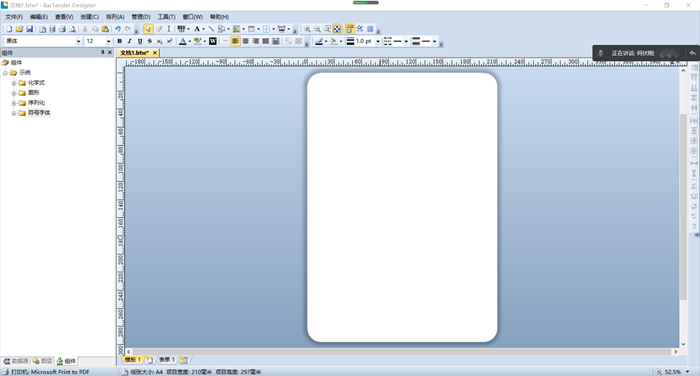
圖1:制作或選擇模板
二、添加編輯商品信息
單擊下拉菜單中的“創建”按鈕,在其菜單中,單擊“文本”,選擇其中的“文本框”選項,我們需要點擊“多行”按鈕,在模板中創建文本框。并且在文本框中填上所需要的文字。
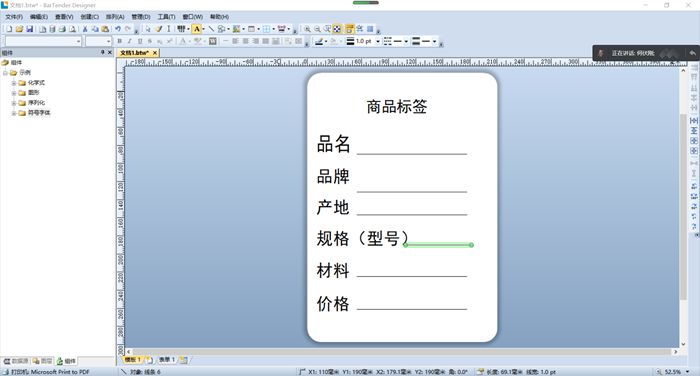
圖2:添加商品信息
三、設置文本并添加條碼
放置好文本框并編輯完內容后,設置所需要的字體,包括字體大小和字體樣式。
注意將文本框盡量對齊,找到并單擊菜單中的“排列”選項,在下拉菜單中單擊“調整”選項,設置水平或垂直的文本框樣式。
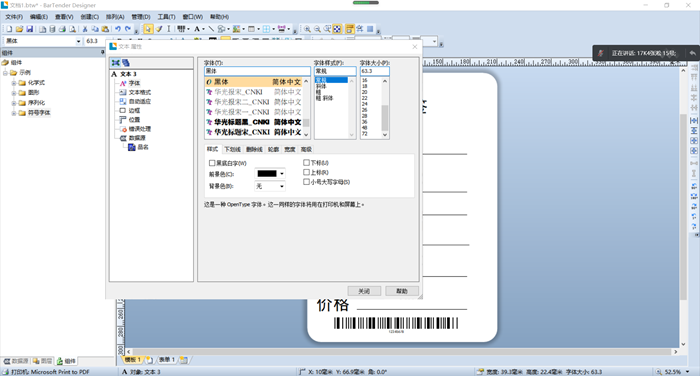
圖3:設置文本
再之后是關于條碼的具體設置。我們在調整好文本后,就可以為標簽放置條形碼了。單擊“創建條形碼”,根據所需類型,選擇條形碼樣式,此處我們選擇Codebar條形碼。
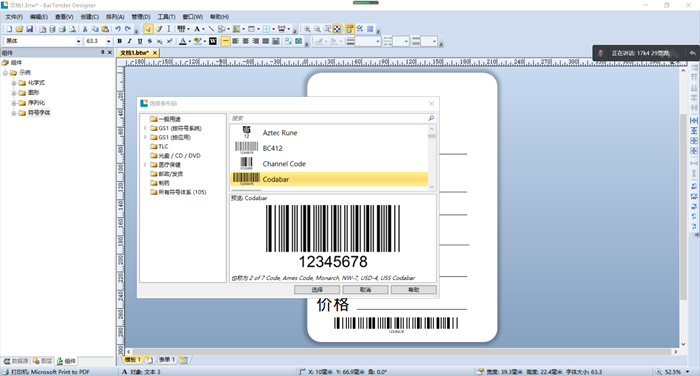
圖4:添加條碼
最后設置條碼鏈接:在“數據源”選項中找到“遷入的數據”,填寫我們想跳轉到的網站的完整鏈接,例如BarTender首頁“http://www.tingyu8868.cn/”但務必要注意填全。設置完成后,通過手機掃描條形碼即可進入鏈接。
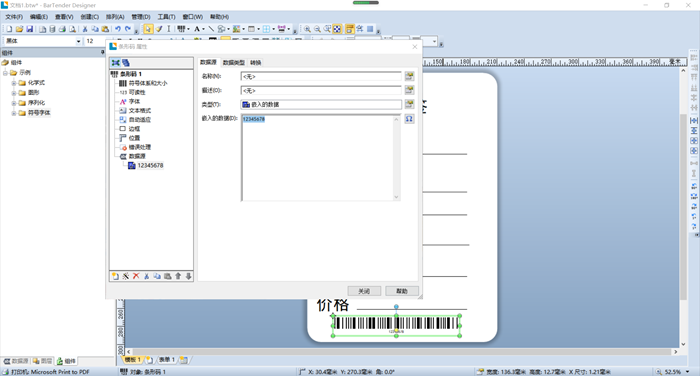
圖5:設置條碼鏈接
以上步驟就是使用BarTender條碼標簽打印軟件編輯制作標簽的全部流程,你學會了么?感興趣的打印用戶們就快去試試吧!